Pacman の設定と NTP のインストール
前回の続きです.
Localtime で設定した時刻が正しくない問題を ntp を使って解決します.
まずは /etc/pacman.d/mirrorlist を編集します.
JAIST のミラーサイトを利用するように設定します.
以下のように JAIST のミラーが有効になるよう,行の先頭の # を削除します.
ターミナルで以下のようにコマンドを打ち込んでください.
以上で設定完了です.
インストールされている Pacman よりも新しい Pacman がありますので,アップデートします.
以上で完了です.
次に ntp が OS の起動時に実行されるよう設定します.
最後に /etc/ntp.conf を以下のように,arch を jp に書き換えます.
再起動して,ログイン後(Wi-Fi 接続後)に正しい時刻になっていれば成功です.
宿題: 日本語フォントが汚い.
解決方法はこちら.
Localtime で設定した時刻が正しくない問題を ntp を使って解決します.
概要
ntp をインストールして時刻を合わせます.インストール直後は pacman を設定しないと ntp がインストールできませんので,最初に pacman を設定します.Pacman の設定
ArchBang Linux を起動後,ターミナルを立ち上げます.右クリックで Terminal を選択すると起動できます.まずは /etc/pacman.d/mirrorlist を編集します.
JAIST のミラーサイトを利用するように設定します.
以下のように JAIST のミラーが有効になるよう,行の先頭の # を削除します.
Server = http://ftp.jaist.ac.jp/pub/Linux/ArchLinux/$repo/os/$arch
ターミナルで以下のようにコマンドを打ち込んでください.
$ sudo pacman-key --init $ sudo pacman-key --populate archlinux $ sudo pacman -Syy
以上で設定完了です.
インストールされている Pacman よりも新しい Pacman がありますので,アップデートします.
$ sudo pacman -S pacman
以上で完了です.
NTP のインストール
Pacman で ntp をインストールします.$ sudo pacman -S ntp
次に ntp が OS の起動時に実行されるよう設定します.
$ sudo systemctl enable ntpd
最後に /etc/ntp.conf を以下のように,arch を jp に書き換えます.
server 0.jp.pool.ntp.org server 1.jp.pool.ntp.org server 2.jp.pool.ntp.org server 3.jp.pool.ntp.org
再起動して,ログイン後(Wi-Fi 接続後)に正しい時刻になっていれば成功です.
宿題: 日本語フォントが汚い.
解決方法はこちら.


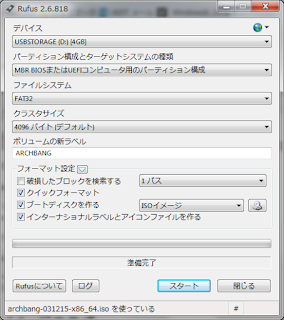
コメント
コメントを投稿